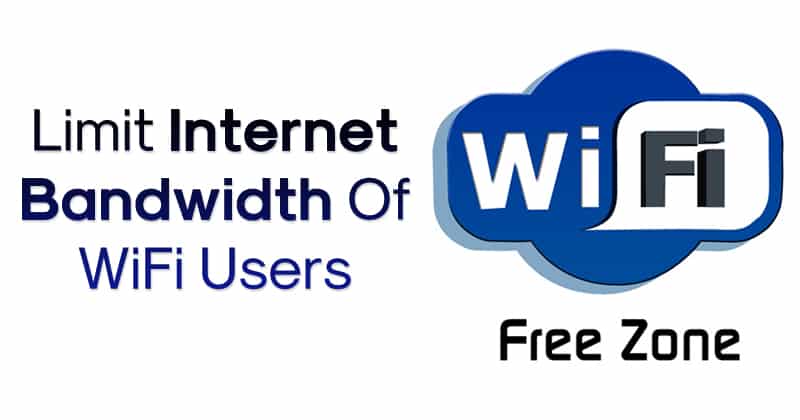Ορισμένα εργαλεία των Windows είναι διαθέσιμα στο διαδίκτυο για την προβολή συσκευών που είναι συνδεδεμένες στο δίκτυο WiFi. Αυτά τα εργαλεία WiFi μας παρέχουν πλήρεις λεπτομέρειες για τις συνδεδεμένες συσκευές, όπως Διεύθυνση IP, Διεύθυνση MAC κ.λπ. Ωστόσο, δεν μπορείτε να χρησιμοποιήσετε αυτά τα εργαλεία για να περιορίσετε την κατανάλωση εύρους ζώνης.
Εάν ορίσετε ένα όριο εύρους ζώνης, μπορείτε να κόψετε το επιπλέον κόστος που πληρώνετε για υπερβολική χρήση του διαδικτύου. Πολλά Εφαρμογές περιορισμού εύρους ζώνης των Windows είναι διαθέσιμα στο διαδίκτυο, αλλά μαντέψτε τι; Δεν χρειάζεστε μια εφαρμογή τρίτου μέρους για να περιορίσετε το εύρος ζώνης. Επιπλέον, τα περισσότερα μόντεμ και δρομολογητές προσφέρουν πλέον έναν διαχειριστή εύρους ζώνης, ο οποίος ελέγχει την ταχύτητα και τη χρήση δεδομένων όλων των συνδεδεμένων συσκευών.
Πώς να περιορίσετε το εύρος ζώνης Internet των χρηστών WiFi
Έτσι, εδώ σε αυτό το άρθρο, θα μοιραστούμε ένα λεπτομερές σεμινάριο σχετικά με πώς να ρυθμίσετε τον έλεγχο εύρους ζώνης σε TP-Link, D-Link και δρομολογητή Tenda.
1) TP-Link
Για να ρυθμίσετε τον έλεγχο εύρους ζώνης στον δρομολογητή TP-Link, ακολουθήστε μερικά απλά βήματα παρακάτω. Ωστόσο, φροντίστε να ακολουθήσετε τα βήματα ανάλογα για να αποφύγετε τυχόν σφάλματα.
1. Αρχικά, ανοίξτε το πρόγραμμα περιήγησής σας και στη γραμμή URL, πληκτρολογήστε την προεπιλεγμένη πρόσβαση like http://tplinkwifi.net.
2. Στο επόμενο βήμα, θα σας ζητηθεί εισάγετε το αναγνωριστικό και τον κωδικό πρόσβασης. Εάν δεν έχετε αλλάξει τον κωδικό πρόσβασης, ο προεπιλεγμένος είναι συνήθως ‘διαχειριστής’ με πεζά.
3. Τώρα, κάντε κλικ στο Ρυθμίσεις ελέγχου εύρους ζώνης από το μενού στην αριστερή πλευρά.
4. Κατευθυνθείτε προς το Έλεγχος εύρους ζώνης > Κανόνες Λίστα και κάντε κλικ Προσθεσε νεο.
5. Στη συνέχεια, θα σας ζητηθεί να εισαγάγετε τη διεύθυνση IP. Εισαγάγετε τη διεύθυνση IP της συσκευής στην οποία θέλετε να εφαρμόσετε τον κανόνα του εύρους ζώνης. Σύμφωνα με το Εύρος Ζώνης Εξόδου εισάγετε το Μέγιστο και ελάχιστο όριο ταχύτητας μεταφόρτωσηςt. Σύμφωνα με το Εύρος ζώνης εισόδου, εισάγετε το ελάχιστη και μέγιστη ταχύτητα λήψης. Ο προεπιλεγμένος αριθμός είναι 0.
6. Τέλος, κάντε κλικ στο Αποθηκεύσετε.
Αυτό είναι; Τελείωσες! Εάν θέλετε να καταργήσετε το όριο εύρους ζώνης, μεταβείτε στην ίδια σελίδα και διαγράψτε τον κανόνα.
2) D-Link
Όπως το TP-Link, οι δρομολογητές D-Link επιτρέπουν επίσης στους χρήστες να ρυθμίσουν τον έλεγχο εύρους ζώνης. Επομένως, για αυτό, ακολουθήστε μερικά από τα απλά βήματα που δίνονται παρακάτω.
1. Αρχικά, συνδεθείτε στη σελίδα σύνδεσης του δρομολογητή D-link και κάντε κλικ στο Προχωρημένος από την επάνω γραμμή μενού. Τώρα, τοποθετήστε το δείκτη του ποντικιού πάνω από το Προηγμένο δίκτυο, στη συνέχεια, κάτω από τη Διαχείριση κυκλοφορίας, κάντε κλικ στο Προφίλ εύρους ζώνης.
2. Τώρα, πρέπει να ενεργοποιήσετε το Ενεργοποίηση προφίλ εύρους ζώνης και κάντε κλικ Αποθηκεύσετε. Στη συνέχεια, κάντε κλικ στο Προσθήκη για να δημιουργήσετε ένα νέο όριο εύρους ζώνης.
3. Πρέπει να ονομάσετε το προφίλ και να το αλλάξετε Τύπος προφίλ για Βαθμολογία από το αναπτυσσόμενο μενού. Επόμενο, εισαγάγετε το ελάχιστο και μέγιστο ποσοστό εύρους ζώνης και κάντε κλικ στο Αποθήκευση ρυθμίσεων.
4. Τώρα, από το μενού στην αριστερή πλευρά, κάντε κλικ στο ‘Traffic Control’ και επιλέξτε το ‘Enable Traffic Control’. Τώρα μετακινηθείτε προς τα κάτω και κάτω από τους «Κανόνες ελέγχου κυκλοφορίας» πληκτρολογήστε τη διεύθυνση IP και επιλέξτε τον κανόνα που δημιουργήσατε παραπάνω.
3) Τέντα
Όπως κάθε άλλος κατασκευαστής δρομολογητών, η Tenda επιτρέπει επίσης στους χρήστες να ρυθμίσουν τον έλεγχο εύρους ζώνης. Δείτε πώς μπορείτε να περιορίσετε την ταχύτητα του Διαδικτύου στο δρομολογητή Tenda.
- Ανοίξτε το πρόγραμμα περιήγησής σας. Τώρα, εισάγετε το Διεύθυνση IP του ιστότοπου της Tenda.
- Συνδεθείτε με το όνομα χρήστη και τον κωδικό πρόσβασής σας και επιλέξτε το Προχωρημένος Αυτί.
- Επίλεξε το Λίστα πελατών DHCP επιλογή στη δεξιά πλευρά.
- Στα δεξιά, θα δείτε όλες τις συσκευές που είναι συνδεδεμένες στο δίκτυό σας.
- Σημειώστε το Διεύθυνση IP της συσκευής στην οποία θέλετε να εφαρμόσετε το όριο ταχύτητας.
- Εναλλαγή στο QOS καρτέλα και ενεργοποιήστε το πλαίσιο ελέγχου για Ενεργοποίηση ελέγχου εύρους ζώνης.
- Τώρα, εισαγάγετε το σύνολο Διεύθυνση IP το όριο μεταφόρτωσης/λήψης και εύρος εύρους ζώνης.
- Μόλις τελειώσετε, κάντε κλικ στο Πρόσθεσε στη λίστα κουμπί.
Αυτό είναι! Πρέπει να επαναλάβετε τα βήματα για κάθε συσκευή που θέλετε να ελέγξετε την ταχύτητα του διαδικτύου ή το όριο εύρους ζώνης.
Τέλος, αποθηκεύστε τις ρυθμίσεις. Αυτό είναι; Τελείωσες! Αυτός είναι ο τρόπος με τον οποίο μπορείτε να περιορίσετε το εύρος ζώνης σε ένα δίκτυο με μη αυτόματο τρόπο τόσο στον δρομολογητή TP-Link όσο και στον δρομολογητή D-Link. Συζητήστε τα μαζί μας στο πλαίσιο σχολίων παρακάτω εάν έχετε άλλες αμφιβολίες.
καλύτερα εργαλεία για την παρακολούθηση της χρήσης του Διαδικτύου